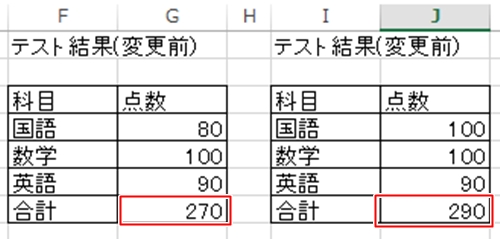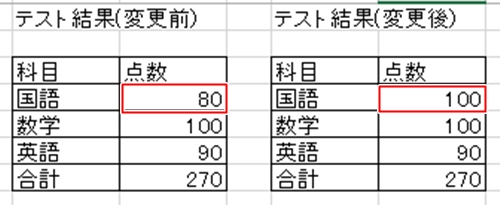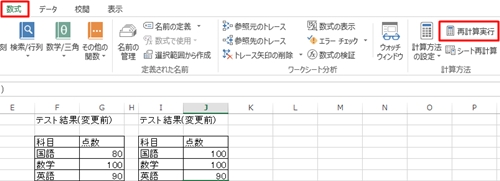エクセルの計算方法が手動になっていると、数値を変更しても計算されません。
計算方法が自動になっていると数値を変更すると再計算してくれるのですが、たくさんの数式を使っているエクセルのシートでは計算に時間がかかってしまいます。
ここでは手動で再計算する方法について説明します。
エクセルで再計算を実行する方法
エクセルでは計算方法を手動と自動から選択することができます。
手動を選んでいると数値を変更しても計算されないことがあり、数式がたくさん設定してあるファイルでは自動を
選んでいると再計算に時間がかかってしまいます。
こんなときに便利なのが手動で再計算する方法です。
1.数値を変更する
国語の点数を80から100に変更します。
この時点では合計が270になっていて再計算がされていません。
2.再計算を実行する
「数式」タブの計算方法にある「再計算実行」ボタンをクリックします。
※「F9」キーを押しても再計算できます。
3.再計算の結果を確認する
エクセルで計算が実行され、合計が290になったことを確認します。
エクセルで再計算する方法について紹介しました。
エクセルでは計算方法を自動にしておいたほうがよい場合と、手動にしておいたほうがよい場合があります。
手動の場合は数字を変更しても再計算されないため、数字を変更したら再計算を実行する必要があります。
「数字の変更と再計算の実行」をセットで覚えておきましょう。
まとめ
エクセルで再計算を実行する方法
- 数値を変更する
- 再計算を実行する
- 再計算の結果を確認する